Mac 用户名估计有许多新朋友都不知道在哪个地方修改,其实说简单也简单说麻烦也麻烦看你自己的需求。下面是学习啦小编收集整理的如何更改 Mac OS X 系统默认用户名,希望对大家有帮助~~
更改 Mac OS X 系统默认用户名的方法
方法/步骤
Mac OS X 系统如何更改用户名:
一:当你打开 Terminal(终端),你会看到如下显示:前面的 jzhcctv 就是你电脑的名称,如果是你自己的电脑而显示别人的名称,你当然会不爽啦。
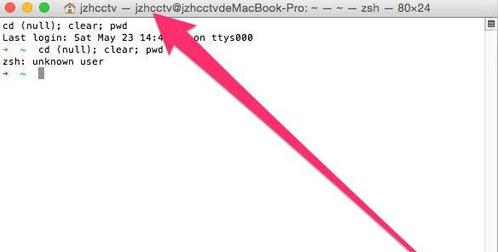
二:修改电脑名称
打开"“系统偏好设置”“共享”,如下图:
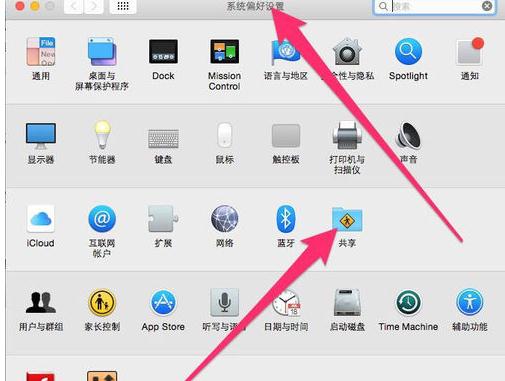
三:然后改成你自己的电脑名称即可.
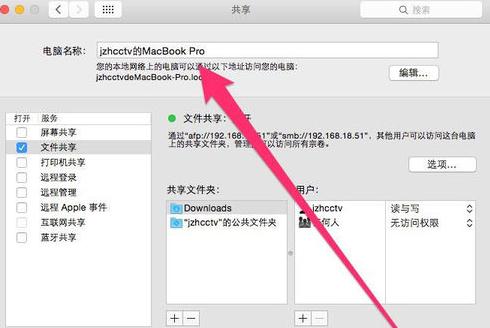
四:现在我们来修改电脑用户名
点击“系统偏好设置”“用户和群组” ,然后在弹窗中选中要修改的用户名,按照下图做修改

五:对该用户解锁,以获得更多的操作
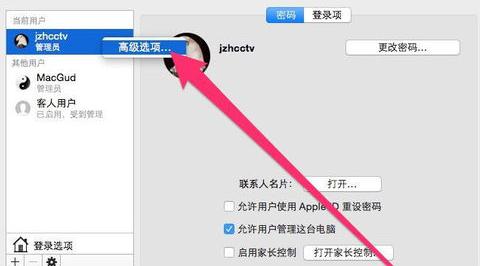
六:用户名上右键选择“高级选项”
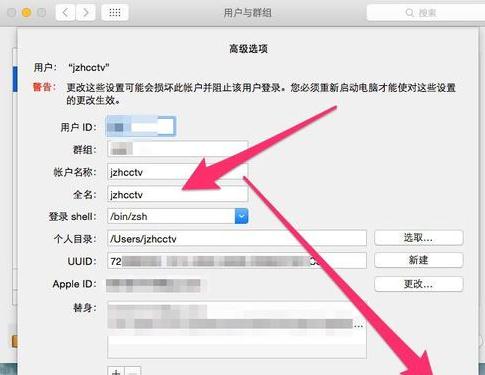
七:将账户名和个人目录改成自己的用户名即可
八:到现在,所有的修改都已完成,重启Mac。
然后在 Terminal (终端)里面输入 who 可以看到用户名已经改成你的了,如果要查看当前用户名可以执行 whoami 命令。
另外就是新建一个用户名,把之前的用户名删除
如何更改 Mac OS X 系统默认用户名相关文章:







 本文详细介绍如何在MacOSX系统中更改默认用户名。通过系统偏好设置中的共享和用户与群组面板,用户可以轻松地修改电脑名称及用户名。文中还提供了通过终端确认修改效果的方法。
本文详细介绍如何在MacOSX系统中更改默认用户名。通过系统偏好设置中的共享和用户与群组面板,用户可以轻松地修改电脑名称及用户名。文中还提供了通过终端确认修改效果的方法。

















 被折叠的 条评论
为什么被折叠?
被折叠的 条评论
为什么被折叠?








